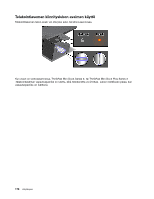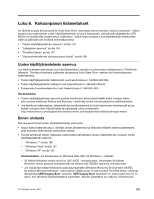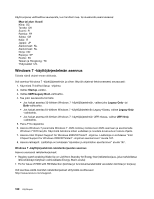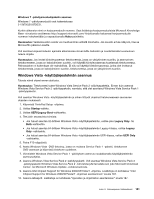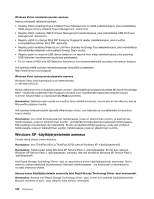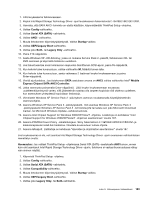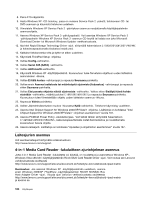Lenovo ThinkPad X220i (Finnish) User Guide - Page 201
Asenna Intel Chipset Support for Windows 2000/XP/Vista/7 -ohjelma. Lisätietoja on kohdassa Intel
 |
View all Lenovo ThinkPad X220i manuals
Add to My Manuals
Save this manual to your list of manuals |
Page 201 highlights
1. Liitä levykeasema tietokoneeseen. 2. Kopioi Intel Rapid Storage Technology Driver -ajuri levykkeeseen hakemistosta C:\SWTOOLS\DRIVERS\IMSM. 3. Varmista, että SATA AHCI -toiminto on otettu käyttöön, käynnistämällä ThinkPad Setup -ohjelma. 4. Valitse Config-vaihtoehto. 5. Valitse Serial ATA (SATA) -vaihtoehto. 6. Valitse AHCI -vaihtoehto. 7. Muuta tietokoneen käynnistysjärjestystä. Valitse Startup-valikko. 8. Valitse UEFI/Legacy Boot-vaihtoehto. 9. Valitse joko Both- tai Legacy Only -vaihtoehto. 10. Paina F10-näppäintä. 11. Aseta Windows XP -CD-tietolevy, jossa on mukana Service Pack 2 -paketti, tietokoneen CD- tai DVD-asemaan ja käynnistä tietokone uudelleen. 12. Jos haluat asentaa ensin kolmannen osapuolen toimittaman SCSI-ajurin, paina F6-näppäintä. 13. Kun kehote tulee kuvaruutuun, valitse vaihtoehto M, Määritä toinen laite. 14. Kun kehote tulee kuvaruutuun, aseta vaiheessa 2 laatimasi levyke levykeasemaan ja paina Enter-näppäintä. 15. Vieritä ajuriluetteloa. Jos tietokoneen SATA-asetuksen arvona on AHCI, valitse vaihtoehto Intel® Mobile Express Chipset SATA AHCI Controller. 16. Jatka asennusta painamalla Enter-näppäintä. Jätä levyke levykeasemaan seuraavaa uudelleenkäynnistystä varten, sillä järjestelmän saattaa olla tarpeen kopioida siitä ohjelma uudelleen, kun asennuksen yhteydessä kopioidaan tiedostoja. 17. Viimeistele Windows XP Service Pack 2 -päivityksen asennus noudattamalla käyttöjärjestelmän asennusohjeita. 18. Asenna Windows XP Service Pack 3 -päivityspaketti. Voit asentaa Windows XP Service Pack 3 -päivityspaketin Windows XP Service Pack 3 -CD-tietolevyltä tai ladata sen joko Microsoft Download Center- tai Microsoft Windows Update -verkkosivustosta. 19. Asenna Intel Chipset Support for Windows 2000/XP/Vista/7 -ohjelma. Lisätietoja on kohdassa "Intel Chipset Support for Windows 2000/XP/Vista/7 -ohjelman asentaminen" sivulla 187. 20. Asenna PCMCIA Power Policy -rekisterikorjaus. Siirry hakemistoon C:\SWTOOLS\OSFIXES\PCMCIAPW\ ja kaksoisnapsauta install.bat-tiedostoa. Noudata kuvaruutuun tulevia ohjeita. 21. Asenna laiteajurit. Lisätietoja on kohdassa "Ajureiden ja ohjelmiston asentaminen" sivulla 187. Jos levykeasemaa ei ole, voit asentaa Intel Rapid Storage Technology Driver -ajurin seuraavan vaihtoehtoisen menettelyn avulla: Huomautus: Jos valitset ThinkPad Setup -ohjelmassa Serial ATA (SATA) -asetukselle AHCI-arvon, ennen kuin olet asentanut Intel Rapid Storage Technology Driver -ajurin, tietokone ei vastaa (kuvaruudussa näkyy vain sininen näyttö). 1. Käynnistä ThinkPad Setup -ohjelma. 2. Valitse Config-vaihtoehto. 3. Valitse Serial ATA (SATA) -vaihtoehto. 4. Valitse Compatibility-vaihtoehto. 5. Muuta tietokoneen käynnistysjärjestystä. Valitse Startup-valikko. 6. Valitse UEFI/Legacy Boot-vaihtoehto. 7. Valitse joko Legacy Only- tai Both-vaihtoehto. Luku 8. Kokoonpanon lisäasetukset 183